01
今天和大家学习另外一种U盘安装系统方法,这次安装系统的文件不是.GHO文件,而.ISO文件,那.ISO文件如何使用U盘安装呢?下载微软官方系统.ISO系统文件,对电脑进行操作系统安装。
软件准备:
1、微软windows7-64位旗舰版本ISO系统文件。
2、UltraISO软件。
将制作好ISO系统启动U盘插入需要安装的电脑。
下载windows7-64位旗舰版本ISO文件。
1、下载地址,https://msdn.itellyou.cn,左边列表中找到“操作系统”。
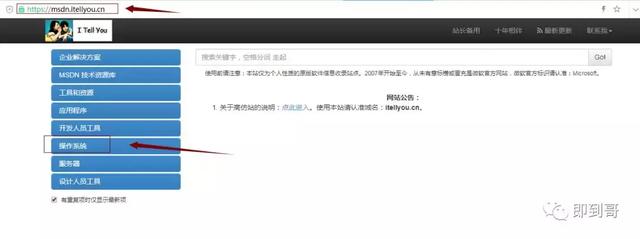 电脑
电脑2、在“操作系统”列表中,请选择自己想要的系统下载。
即到哥此处使用Windwos7-64旗舰版操作系统。
选择“中文-简体”系统,然后找到
Windows 7 Ultimate with Service Pack 1 (x64) - DVD (Chinese-Simplified) --windows7旗舰版,带SP1的补丁包系统文件。
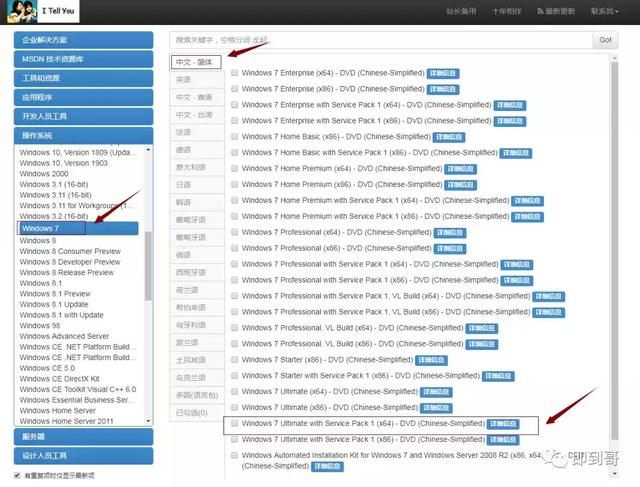
3、找到需要下载的操作系统,然后点后面的“详细信息”。
出现下载链接地址。复制此链接地址,使用迅雷下载软件,进行操作系统下载。
ed2k://|file|cn_windows_7_ultimate_with_sp1_x64_dvd_u_677408.iso|3420557312|B58548681854236C7939003B583A8078|/
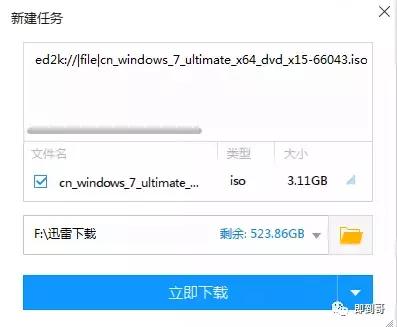
4、windows7 64位旗舰版本操作系统下载完成。

03
此时windows7 64位旗舰版 .iso格式的镜像文件下载完成。那如何将此文件写入U盘呢,是不是直接将此文件解压后,直接复制内部文件到U盘即可呢?
答案:当然不是。
那如何操作?可以通过UltraISO软件,将下载的镜像文件刻录到U盘中。为什么要使用UltraISO软件呢?因为在软件刻录系统时会创建一个引导盘。
UltraISO软碟通是一款功能强大、方便实用、老牌优秀的光盘映像文件制作/编辑/转换工具:可以直接编辑ISO文件,从ISO中提取文件和目录;也可以从CD - ROM制作光盘映像或者将硬盘上的文件制作成ISO文件;同时还可以处理ISO文件的启动信息,从而制作可引导光盘。
软件下载地址:
https://cn.ultraiso.net/xiazai.html
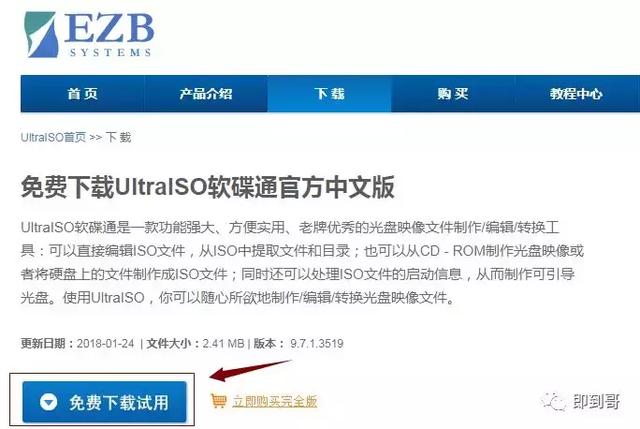
5、下载软蝶通UltraISO软件。
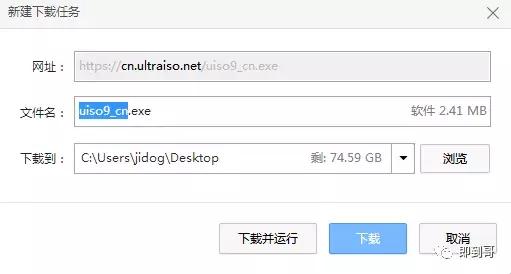
6、软件下载完成。

04
1、双击uiso9软蝶通软件,开始安装UltraISO软蝶通软件。
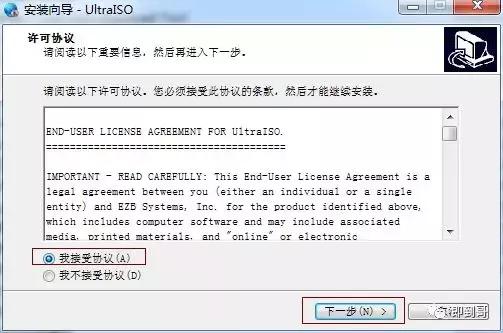


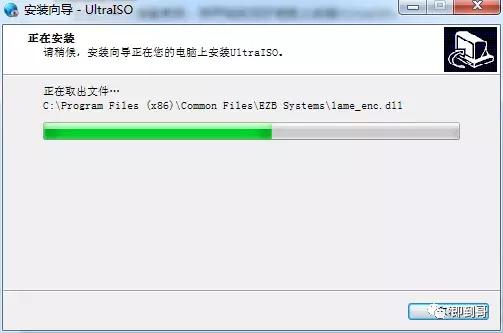

05
刻录windows7-64位旗舰版本系统到U盘。
1、打开UltraISO软件。
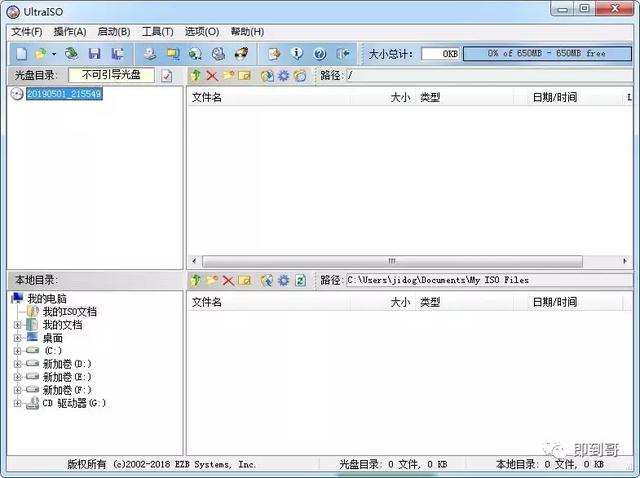
2、将需要制作启动盘的U盘插入电脑。
U盘中,需要将所有文件拷贝出来,在刻录windows 7-64位操作系统到U盘时,会将U盘所有信息删除。
3、选择“文件夹”打开。
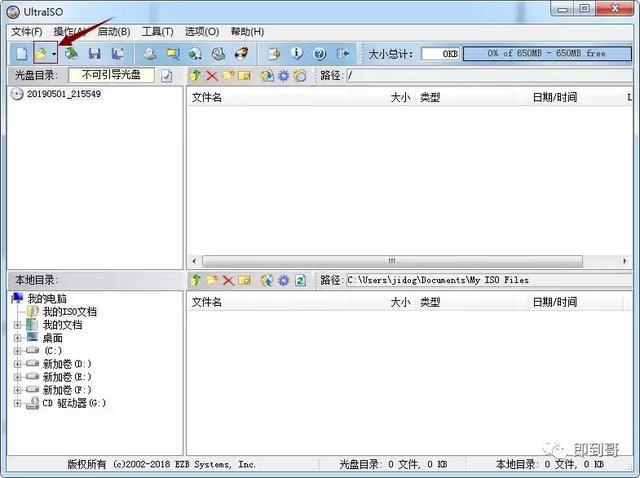
4、选择刚才下载的windows7的iso文件,并点击“打开”。

5、打开后,可以看到ISO里面的所有文件。
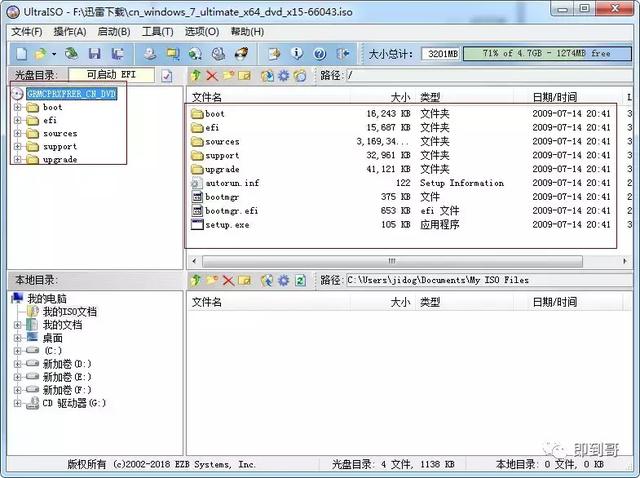
6、选择”启动“--”写入硬盘映像...“

7、可以看到硬盘驱动器: 软件会自动选择插入的U盘。
映像文件:路径是刚才下载的windows7iso文件路径。
确定正确后,点击”写入“。
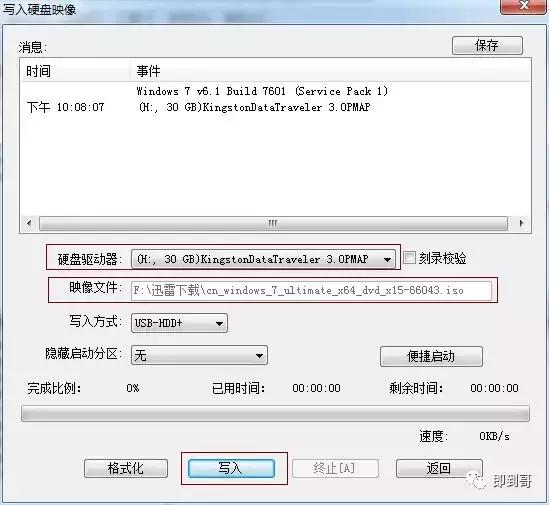
8、软件提示,会将U盘数据进行清除。如果有重要文件,请提前备份。
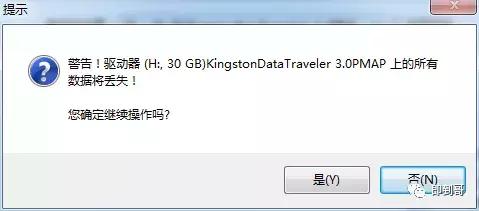
9、开始将ISO镜像文件写入U盘。
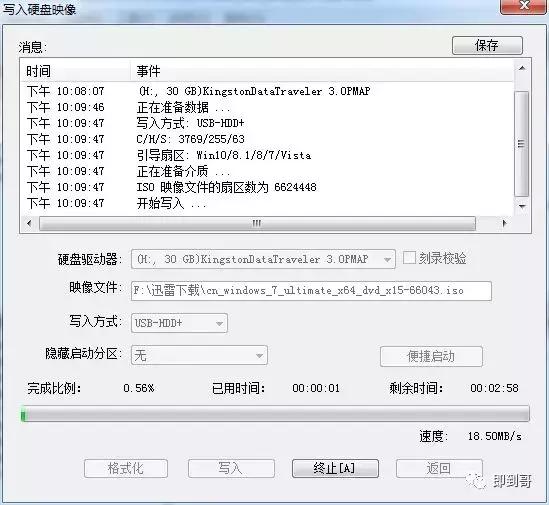
10、刻录成功!
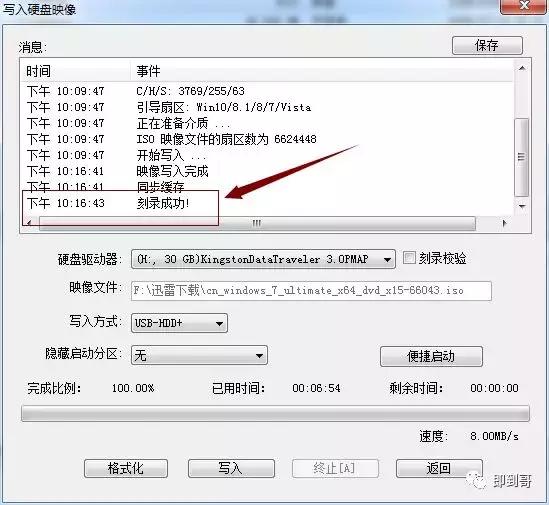
11、这时可以查看U盘状态,名称和图标都已经更改。
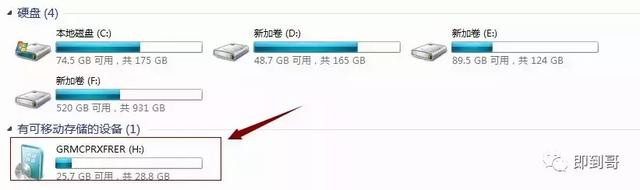
12、U盘中,可以查看到windows 7-64系统系统文件。说明此时制作U盘启项完成。
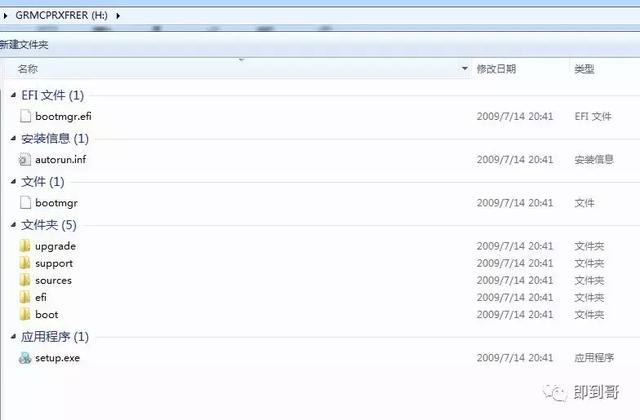
windows7-64旗舰版操作系统U盘启动项已经创建完成,下面文章和大家一起学习,安装此系统。
电脑开机如何从U盘启动?
U盘启动设置:怎么设置开机从U盘启动。每台电脑或笔记本参考如下启动按键。
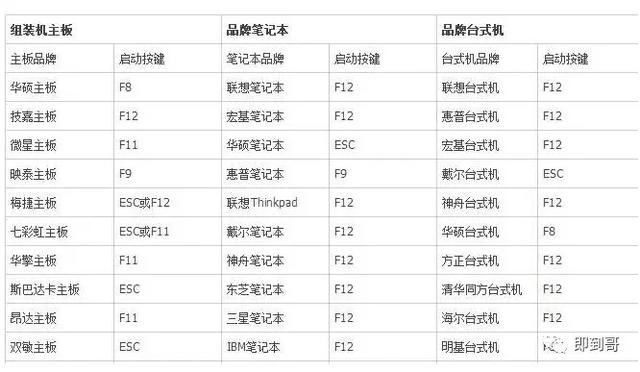
即到哥使用华硕笔记本安装系统。华硕笔记本从U盘安装系统,启动按键是ESC。
将制作好的启动U盘插入笔记本,开机一直不断的点ESC键。(注意是一直不断的点,而不是按在ESC键上不动。)

6、出现如下界面,选择从U盘启动,制作的PE启动U盘的品牌是金士顿,所以我选择KingstonDataTraveler 3.0PMAP
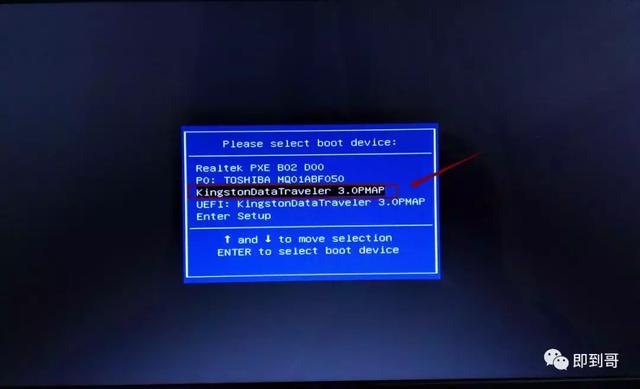
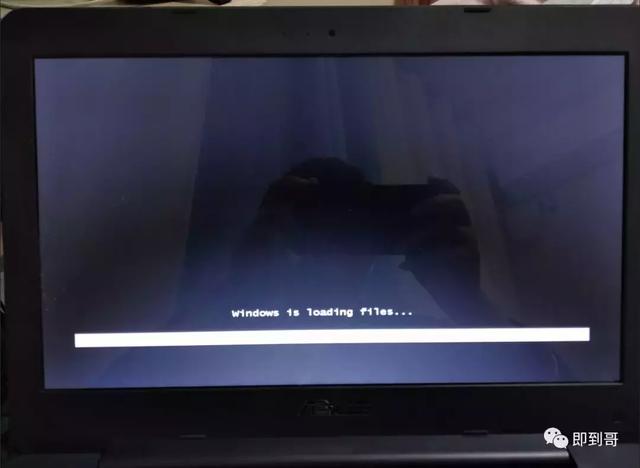
选择如下图所示:
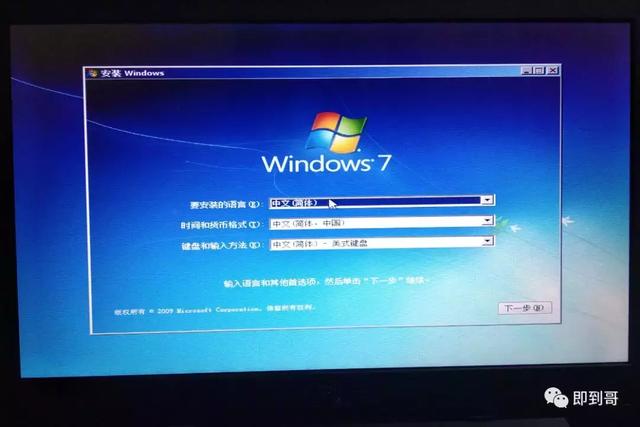
点击“现在安装”。
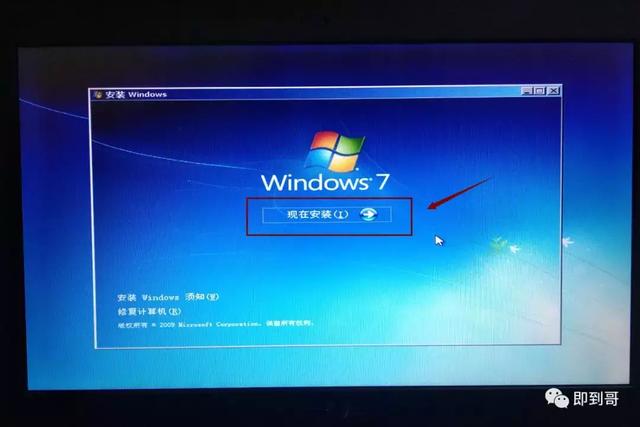
03
在我们实际操作过程中,安装到选择硬盘驱动器时,我们会碰到一个比较麻烦的问题。
“发现缺少所需的CD/DVD驱动器设备驱动程序。”
那如何来解决这个问题呢?相信很多同行也都遇到过这样的问题吧!
出现这个问题,我们的安装是没有办法继续,如下图所示:
安装过服务器的朋友应很多人看到这个问题,第一反应就是,安装windows系统时,找不到驱动器文件,那肯定是缺少驱动器文件,需要去相应的厂家下载相关驱动,浏览选择驱动器文件安装就可以解决。
但问题真的是这样吗?
从报错情况来看,好像真像它提示的一样,可能是缺少驱动文件。
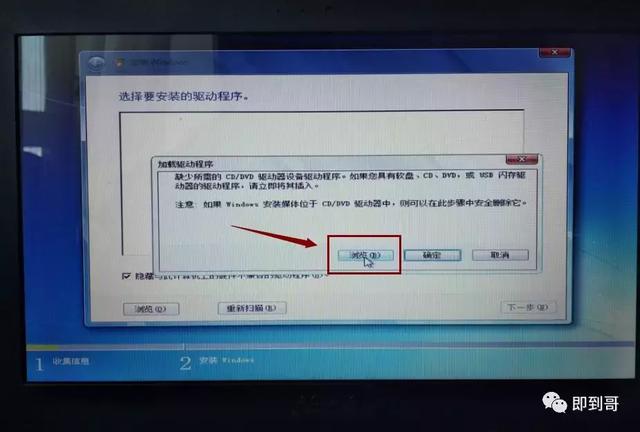
我们点击浏览按扭之后会出现如下的图片,在下图中我们可以清楚地看到硬盘的分区情况,这时就可以证明不是驱动的问题。
这时我们没有办法继续安装,那怎么办呢?
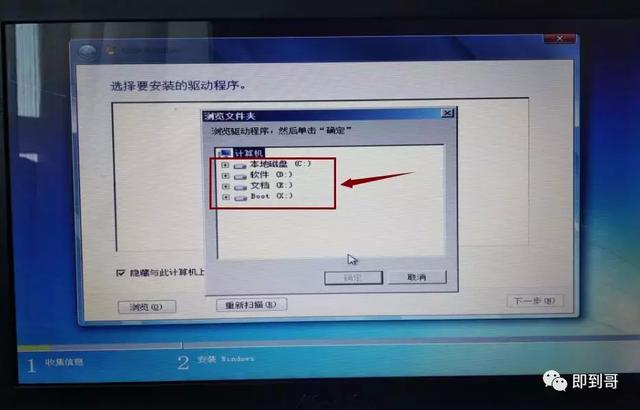
这时我们关掉上图中要我们找驱动的界面,我们回到开始安装界面
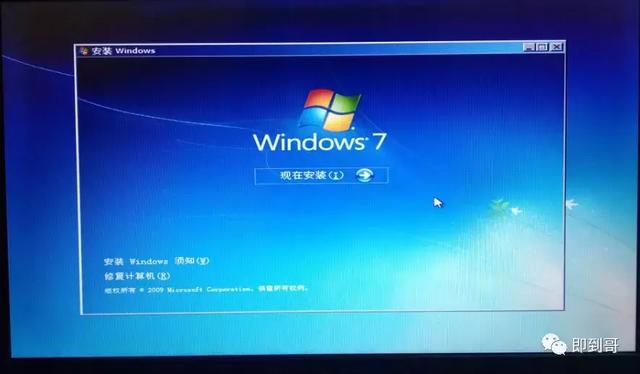
然后同时按下Shift+F10键,这时会弹出命令窗口,如下图:
我们用WINDODWS 7提供的硬盘分区命令:diskpart 来查看我们的驱动器情况,先在默认窗口中输入:diskpart 回车,如下图所示:
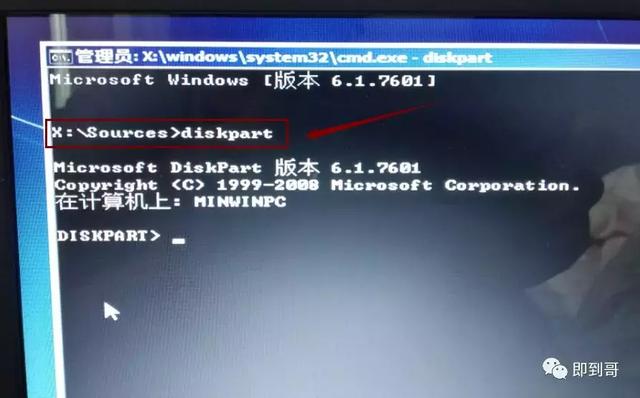
再输入:list disk 回车,如下图所示:
我们在磁盘列表中,就是没有看到我们插入的U盘。只有一个465G在磁盘。
我们知道windws 7系统的安装其实就是先加载一个WIN7 PE的系统来引导安装的,而这个PE系统是WINDOWS7的内核,并且我们用U盘引导成功,它没有可能不认U盘,原因可能就出现在USB的U盘在PE系统中的识别上。
解决方法:把U盘拔了,重新插入USB2.0接口。
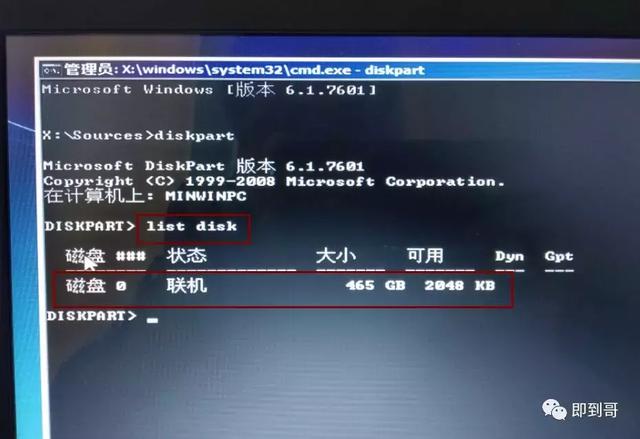
重新插入U盘到2.0接口。
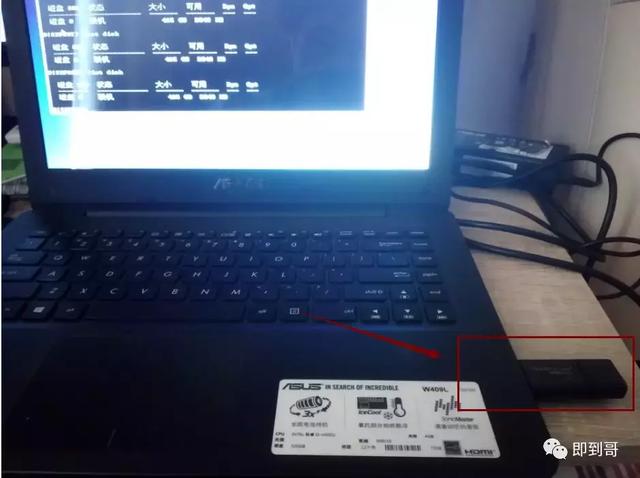
重新打开diskpart命令,
这时可以查看多了一个磁盘1,可以识别到我们的U盘了,是不是很神奇。
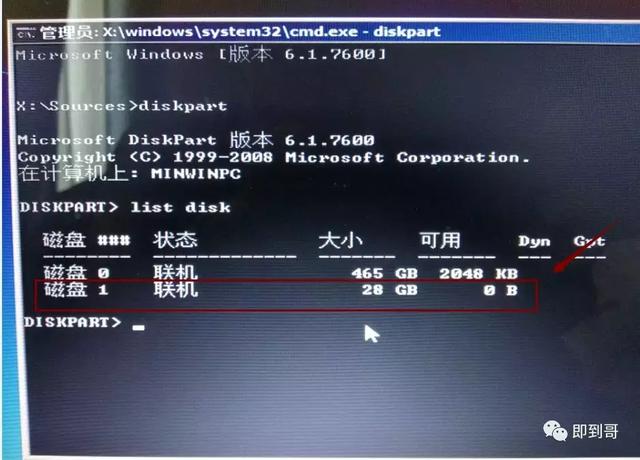
注意:如果U盘为usb3.0接口时可能仍然无法识别,不能继续安装,把U盘插在usb2.0接口上就能顺利安装了。
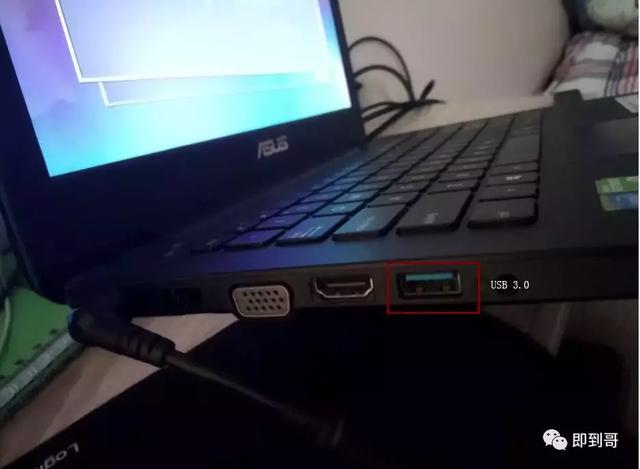
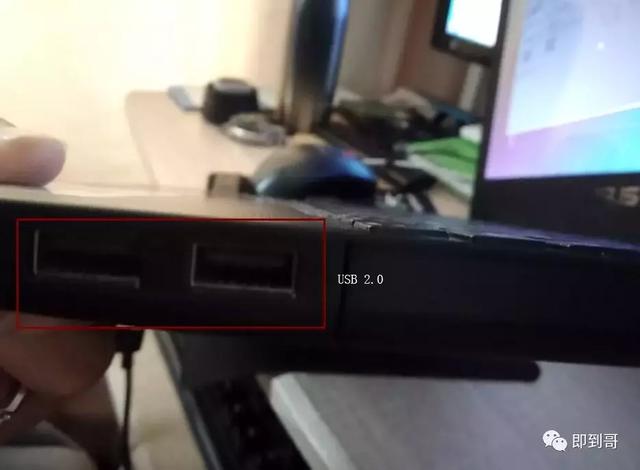
04
识别到磁盘驱动器后,继续开始系统安装。
勾选“我接受订阅条款”。下一步:
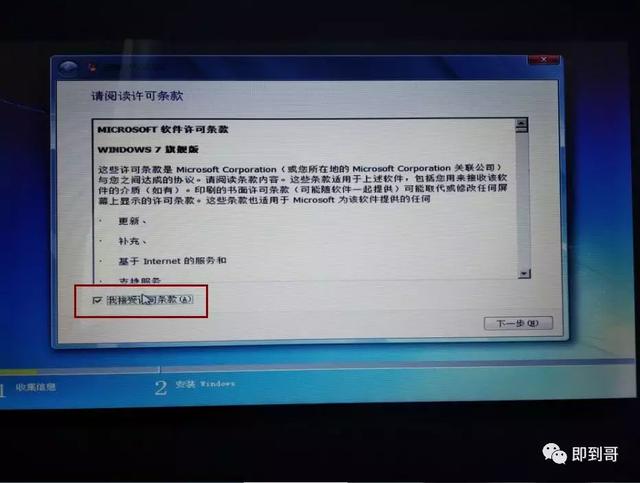
选择“自客户义(高级)”。
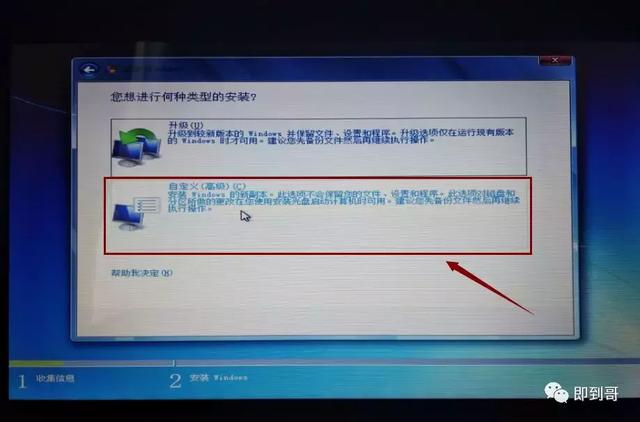
这时可以看到电脑磁盘的所有分区。
选择磁盘0分区1,系统分区后,选择“驱动器选项(高级)”
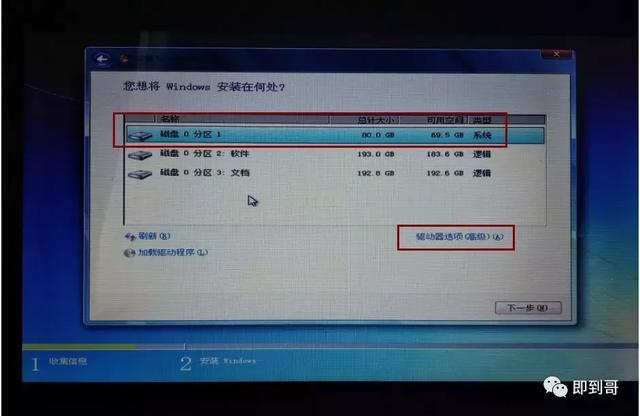
选中“磁盘0分区1”系统分区,点击格式化。
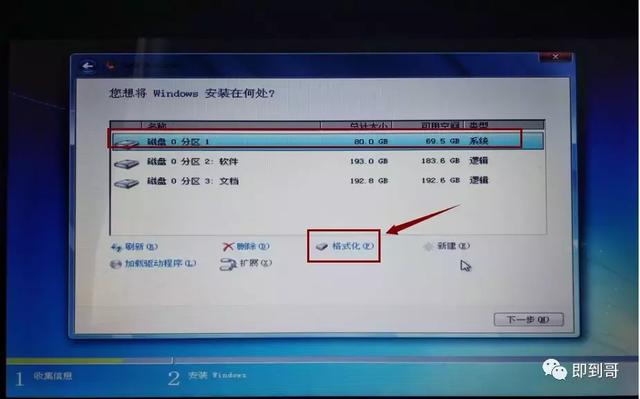
格式化,会将C盘系统中所有资料都删除。点击“是”。(如果需要C盘系统资料,请使用PE工具箱进入,提前备份)
(PE工具箱制作方法请参考:电脑无法进入系统怎么办?第一步:U盘PE工具箱制作)
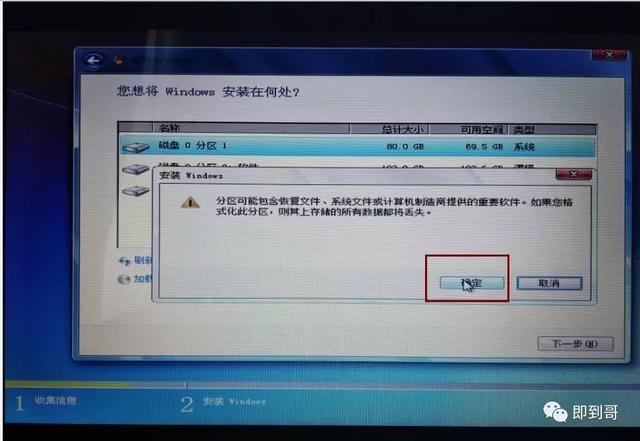
然后选中“磁盘0分区1”系统分区,进行系统安装,下一步:
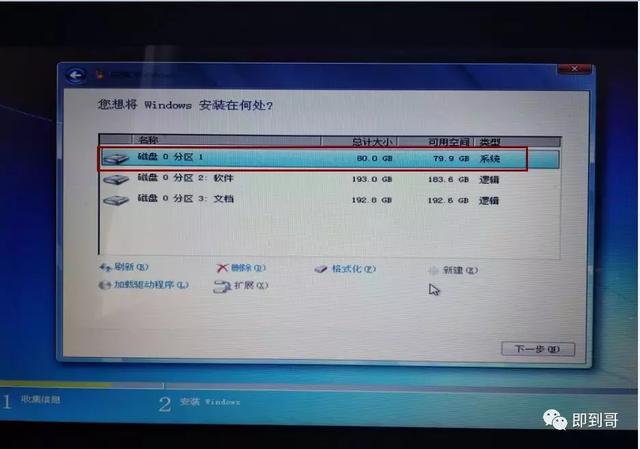
系统正在安装...
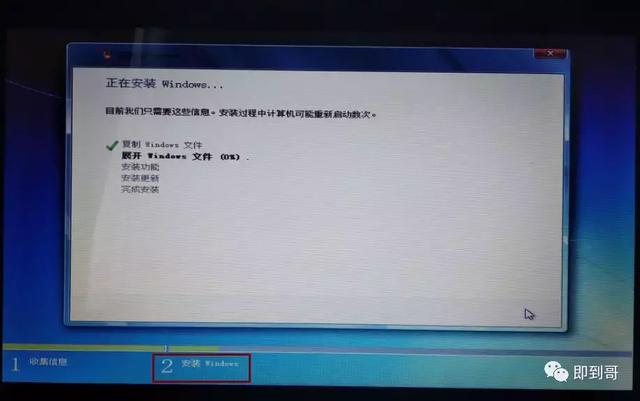
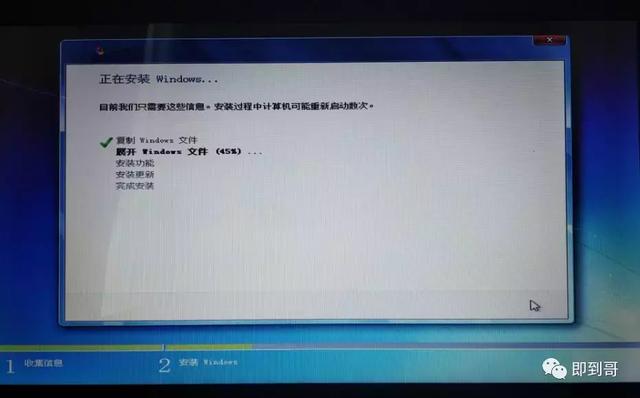
系统安装过程。(可以发现系统安装过程和GHO的系统安装完全不一样。)
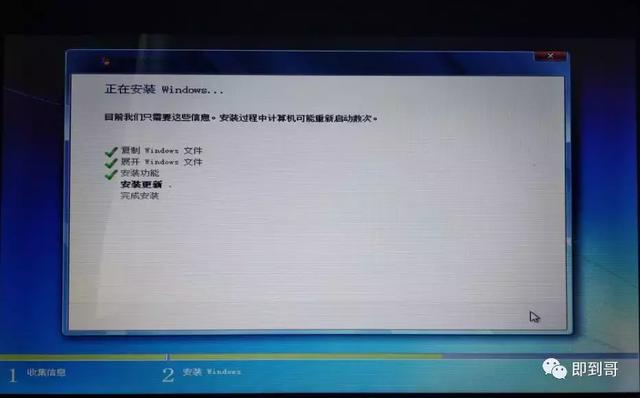
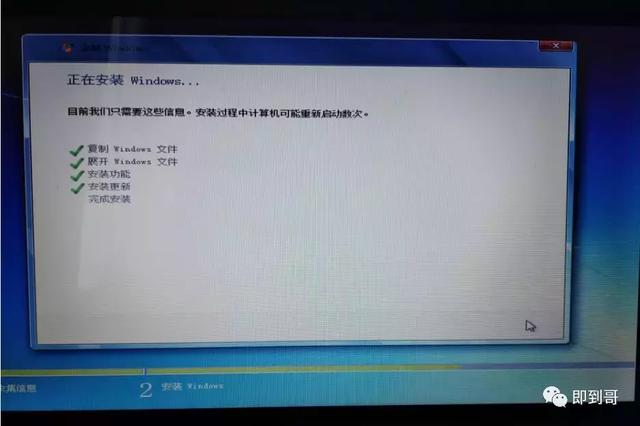
系统文件安装中,会自动重新启动电脑。(出现提示重新启动时,可以将系统U盘拨出)
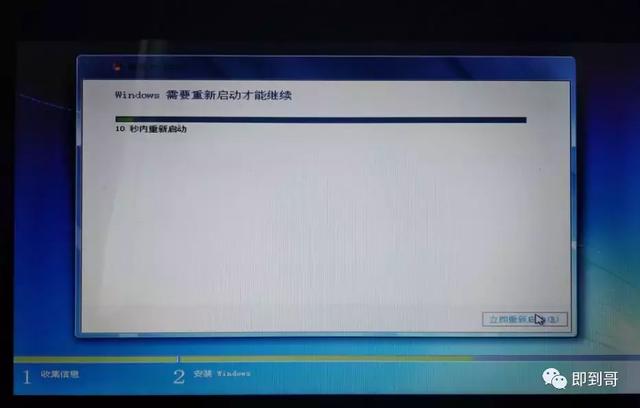
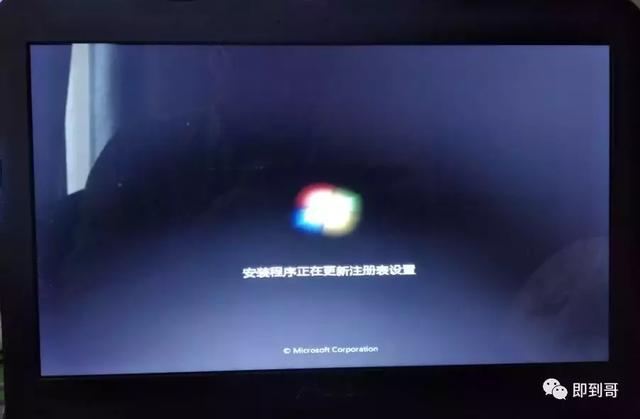
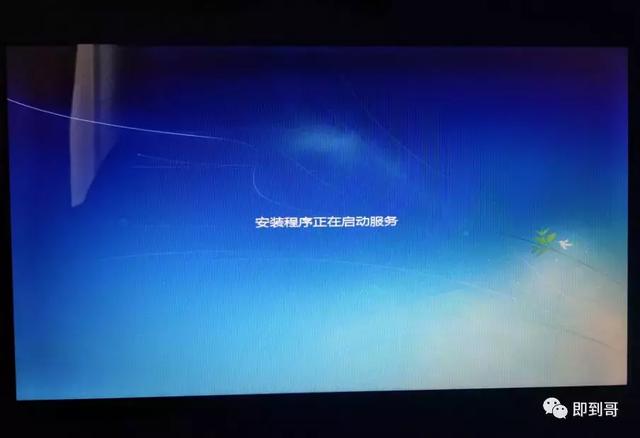
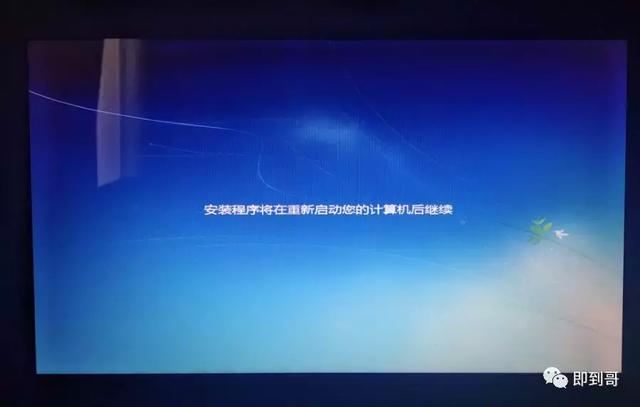

05
系统文件安装成后,还有一些基本系统参数要手动进行配置。
配置系统用户名:可以自己定义。
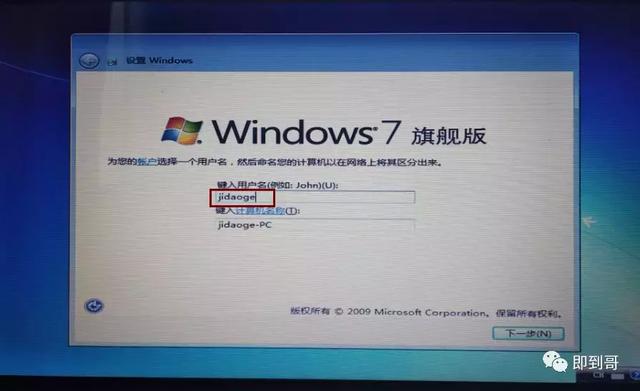
可以设置开机密码,如果不想设置,直接点击下一步,跳过。
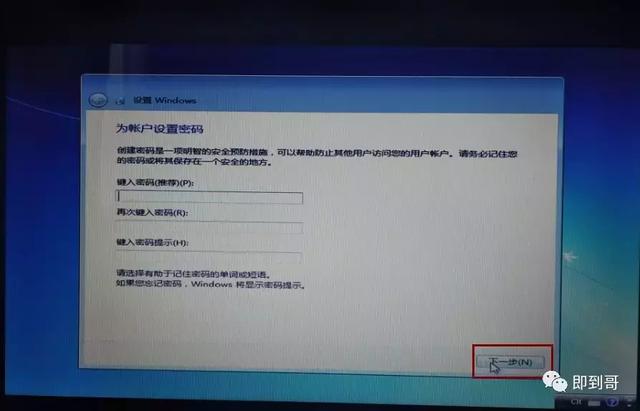
将\"当我联机时自动激活windows(A)\",勾去掉。
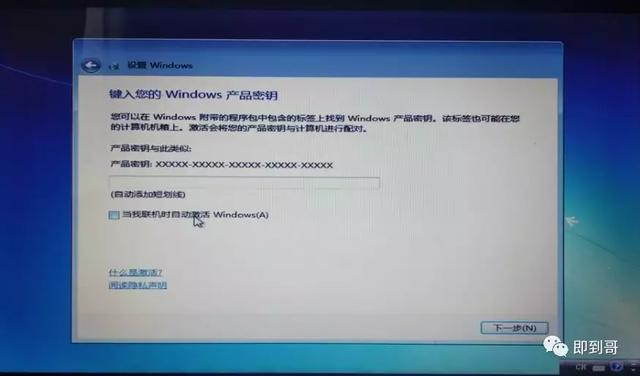
设置当前时间。

设置完成后,进入系统开机界面。


06
正常进入系统后。
发现桌面上只有一回收站,没有其它文件。
因为微软官方的原装系统,里面当然不可能第三方软件了。
这时只是系统安装完成了,还有一些系统驱动、软件、windows激活需要安装。

查看电脑驱动,发现很多驱动都没有安装。
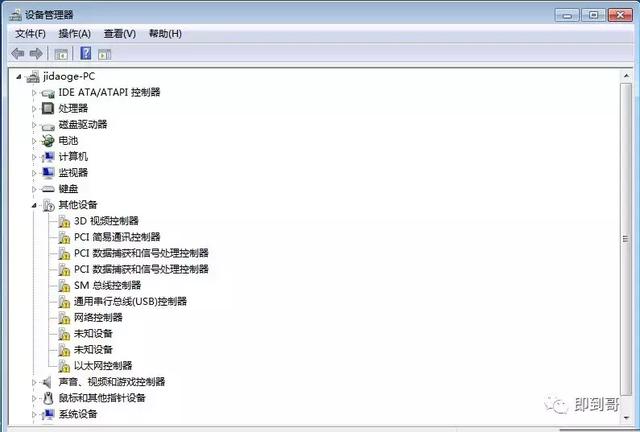
下载带网卡版本驱精灵软件,进行驱动更新。为什么下载带网卡版本的,因为新安装系统电脑没有网卡驱动。要安装电脑驱动,前提需要电脑可以连接网络,所以电脑安装网卡驱动是第一步。
通过另外一台好的电脑将带网卡驱动驱动精灵下载完成后,使用U盘拷贝此软件到另外一台刚安装系统电脑里面。
http://www.drivergenius.com/wangka/
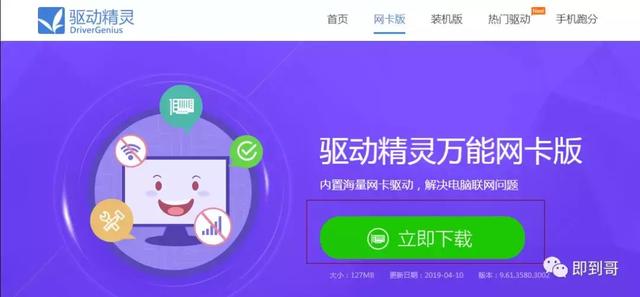
如果将U盘插入刚安装的系统中,没有识别到U盘,那是由于安装完的系统中没有安装“通用串行总(USB)控制器”。
这时只能通过PE工具箱进行入中,将U盘中的驱动精灵软件拷贝到电脑系统中。
将驱动精灵软件复制到D盘。然后重新启动电脑。
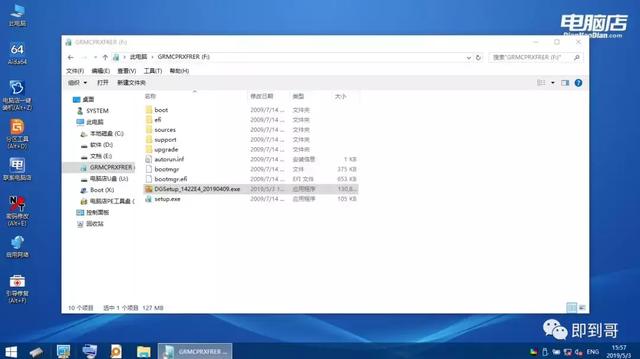
正常进入系统,查看D盘,驱动精灵软件已经拷贝完成。
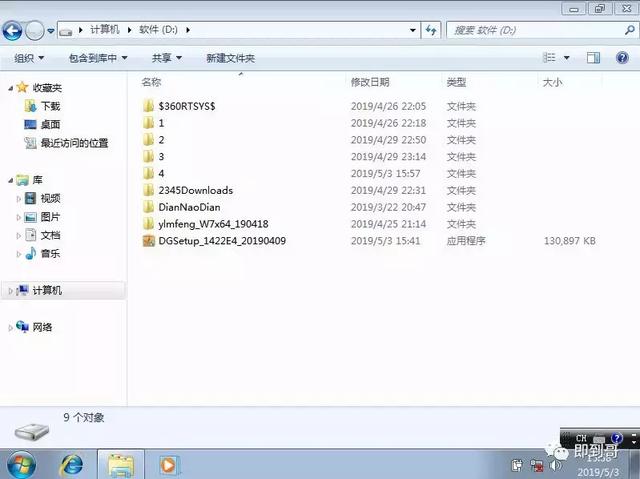
双击安装驱动精灵软件。
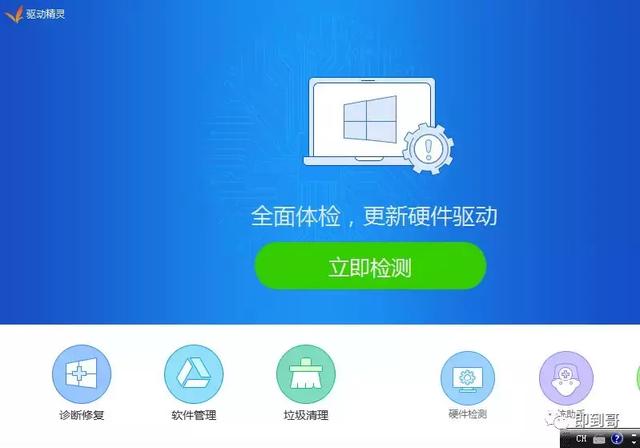
首先第一步:安装网卡驱动,由于我们下载的带网卡版本的驱动精灵软件,所以不需要连接网络,可以直给电脑安装网卡驱动。
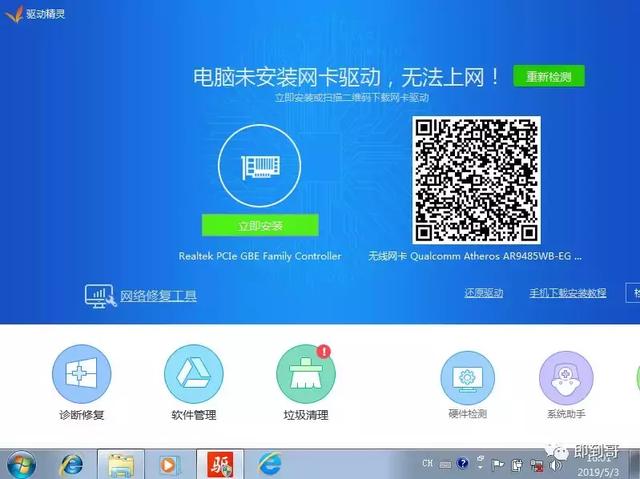
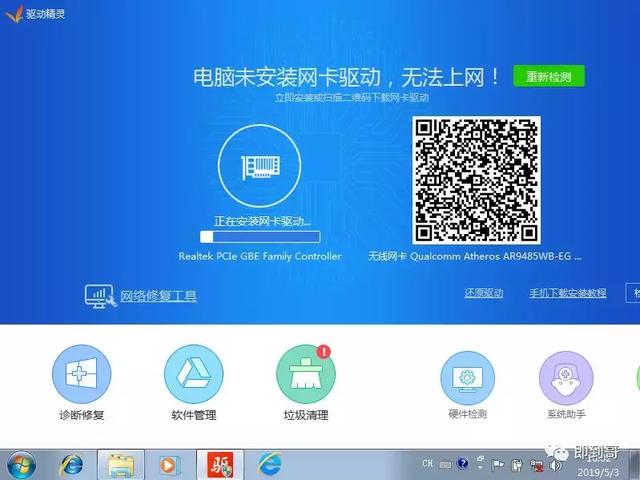
网卡驱动安装完成,可以在网络连接中,查看到“本地连接”。
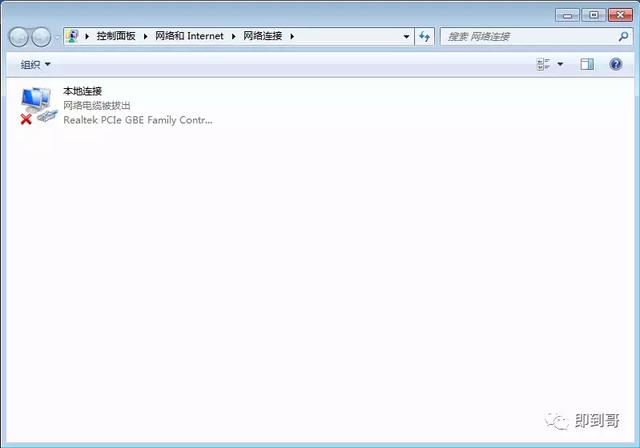
连接网线,成功连网。
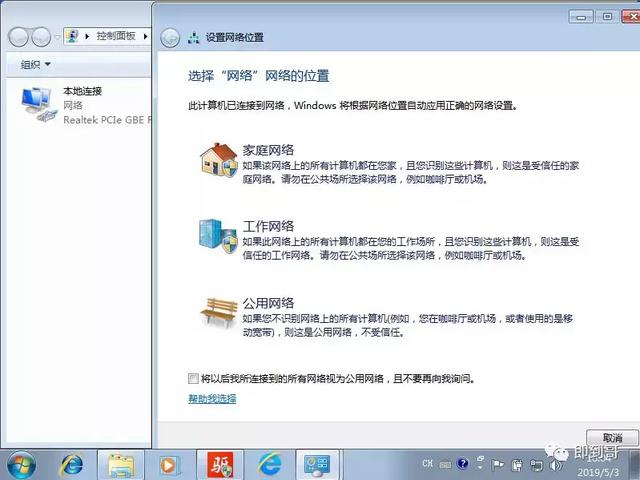
开始电脑其它驱动安装。
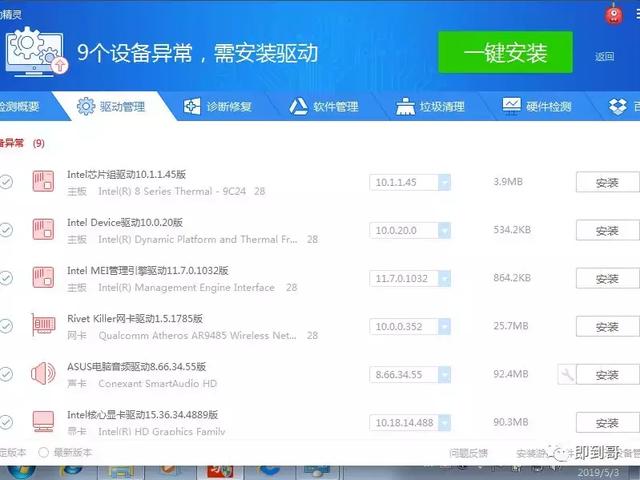
电脑驱动安装中...
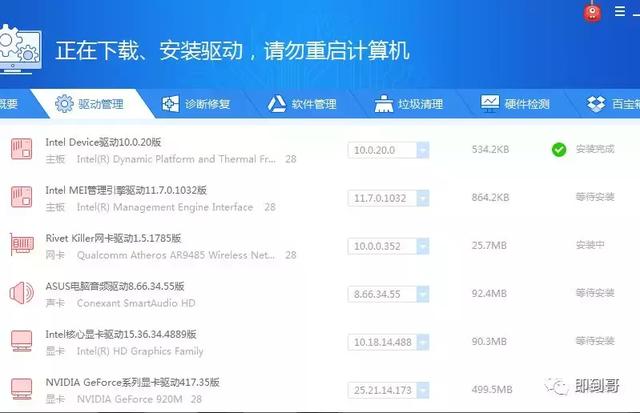
所有驱动都安装完成后,在桌面空白处,右击选择“个性化”,找到左列“更改桌面图标”,将所有图标按如下图勾选。
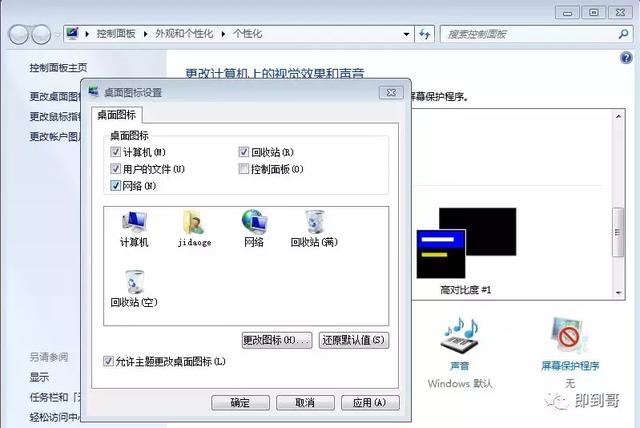
查看电脑桌面,电脑基本配置已结束。
如果想安装一些常用软件,office办公软件,QQ,输入法,杀毒软件等,所有软件都需要自己动手去安装。

07
激活windows系统,请参考:win7系统密钥过期激活。
为什么很多电脑维修人员,不愿意给客户安装原装微软的系统。
.GHO系统与.ISO系统安装区别:
.GHO:
优点:安装简单,方便。.GHO系统文件已经封装了,常用的软件,封装了系统万能驱动、系统激活软件等。当系统安装完成后,所有常用软件,驱动,系统激活都已完成,安装速度快。
缺点:每个.GHO文件都被封装人员更改过,里面是否带有垃圾,病毒软件,禁用某些服务,修改了注册表文件,修改IE主页等。每个封装人员,技术能力不一样,导致封装出来的系统是否稳定也不一样。
.ISO:
优点:官方下载系统,系统文件,没有被任何更改过,纯净,没有任何第三方软件,公司财务等要求比较高,需要安装微软操作系统。
缺点:安装方法较难,安装时间比较长,系统安装完成后,还需要手动更新驱动,安装自己需要的软件,激活windows系统等操作。
关注IT小技术,收藏哦
电脑